Anti-SPAM und Anti-Virus Firewall bei Empirion
Quicklinks:
Zugriff auf Ihre E-Mail Quarantäne Box
Konfiguration der Quarantäne Box
Direkter Einstieg in Ihre Quarantäne Box
Über die Technologie und Wirkungsweise
Empirion setzt neueste Anti-SPAM und Anti-Virus Technologien ein, um Sie wirkungsvoll vor schädlichen Inhalten wie E-Mail Viren oder zeitraubenden Massenmails (SPAM) zu schützen.

System Features
Denial of Service Protection
IP Block List
Rate Controls
Zwei Schichtige Virus Erkennung
|
Spam Blocking Rules
User Specified Rules
Spam Fingerprint Check
Spam Scoring
Bayesian Analysis
|
Sowohl die Viren-, als auch die SPAM-Signaturen werden dabei stündlich aktualisiert, um jeweils am letzten Stand zu sein und Ihnen dadurch höchste Sicherheit zu gewährleisten.
Zugriff auf Ihre SPAM Quarantäne Box
E-Mails bei denen es sich mit hoher Wahrscheinlichkeit um SPAM handelt werden in der Grundkonfiguration nicht mehr direkt zugestellt, sondern in einer sogenannten "Quarantäne"-Box
zwischengespeichert. Dadurch wird sichergestellt, dass Ihr E-Mail Konto nicht mehr mit hunderten SPAM Mails "verstopft" wird, und Sie den Überblick über Ihre E-Mails behalten.
Sollten sich E-Mails in Ihrer Quarantäne Box befinden, erhalten Sie täglich eine E-Mail, die Sie über den aktuellen Inhalt Ihrer Quarantäne Box informiert.
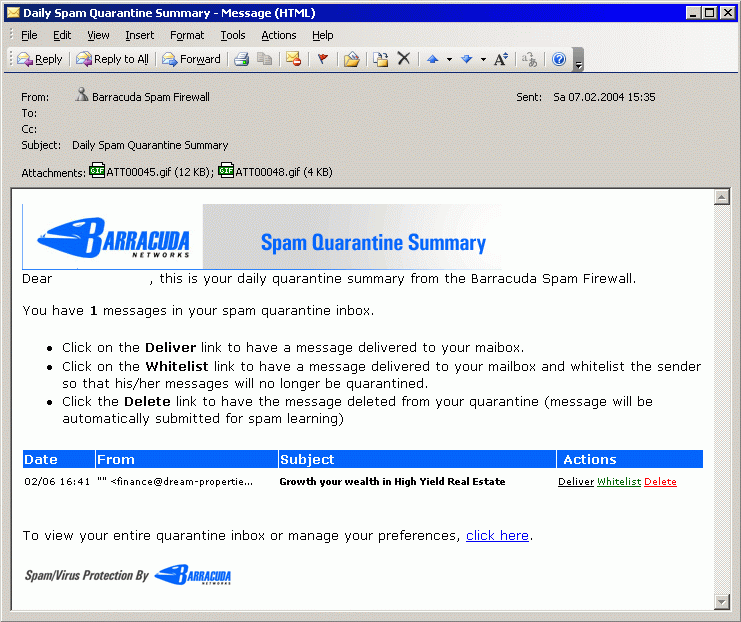
Sie können hier direkt durch klicken von "Deliver", "Whitelist" oder "Delete" einzelne E-Mails entweder:
zustellen lassen ("Deliver")
den Sender als vertrauenswürdig markieren ("Whitelist")
oder die Mail löschen ("Delete")
Um mehrere Mails auf einmal zu markieren, klicken Sie auf "click here" um Ihre Quarantäne Box zu öffnen.
 Sie haben hier die Möglichkeit einen Filter zu setzen, um Ihre Quarantäne Box nach bestimmten E-Mails zu durchsuchen. Bei "Filter" haben Sie die Auswahl zwischen:
Sie haben hier die Möglichkeit einen Filter zu setzen, um Ihre Quarantäne Box nach bestimmten E-Mails zu durchsuchen. Bei "Filter" haben Sie die Auswahl zwischen:
"From" contains: Durchsucht das Absenderfeld der E-Mails
Subject contains: Es wird die Betreffzeile der E-Mails durchsucht, oder
Message contains: Der Inhalt der E-Mail wird duchsucht
Wenn Sie mehrere Mails markiert haben und einen der drei Knöpfe oberhalb der Liste ("Deliver", "Whitelist" oder "Delete") drücken, wird die entsprechende Aktion für alle markierten E-Mails
durchgeführt.
Konfiguration Ihrer SPAM Quarantäne Box
Um Ihre individuellen Einstellungen vornehmen zu können, öffnen Sie Ihre Quarantäne Box wie zuvor beschrieben und wählen sie statt "Quarantine Inbox" bitte "Preferences" aus.
1. Schritt: Im Menü "Quarantine Enable/Disable" haben Sie die Möglichkeit Ihre Quarantäne Box bei Bedarf ein- oder auszuschalten. Im ausgeschaltenen Zustand werden Ihnen alle Mails
zugestellt, wobei Quarantäne Mails im Subject mit "[QUARANTINE]" markiert werden.
 2. Schritt: Im Menü "Spam Filter Enable/Disable" kann die SPAM Erkennung generell für Ihre E-Mail Adresse abgeschalten werden. Es werden dann alle Mails zugestellt und auch das Subject
der Mails wird nicht verändert. In dieser Einstellung werden lediglich E-Mail Viren geblockt.
2. Schritt: Im Menü "Spam Filter Enable/Disable" kann die SPAM Erkennung generell für Ihre E-Mail Adresse abgeschalten werden. Es werden dann alle Mails zugestellt und auch das Subject
der Mails wird nicht verändert. In dieser Einstellung werden lediglich E-Mail Viren geblockt.
 3. Schritt: Bei "Whitelist/Blacklist" haben Sie die Möglichkeit einzelne Absender E-Mail Adressen oder Domains generell freizugeben ("Whitelist") bzw. zu sperren ("Blacklist").
3. Schritt: Bei "Whitelist/Blacklist" haben Sie die Möglichkeit einzelne Absender E-Mail Adressen oder Domains generell freizugeben ("Whitelist") bzw. zu sperren ("Blacklist").
 4. Schritt: Unter "Quarantine Notification" können Sie, in welchem Intervall Sie über den Inhalt Ihrer Quarantäne Box informiert werden wollen. In der Einstellung "Never" sollten
Sie trotzdem von Zeit zu Zeit Ihre Quarantäne Box überprüfen, für den Fall, dass eine normale Mail in die Quarantäne gerutscht sein sollte.
4. Schritt: Unter "Quarantine Notification" können Sie, in welchem Intervall Sie über den Inhalt Ihrer Quarantäne Box informiert werden wollen. In der Einstellung "Never" sollten
Sie trotzdem von Zeit zu Zeit Ihre Quarantäne Box überprüfen, für den Fall, dass eine normale Mail in die Quarantäne gerutscht sein sollte.
 5. Schritt: Bei "Security" können Sie das Passwort Ihrer Quarantäne Box verändern.
5. Schritt: Bei "Security" können Sie das Passwort Ihrer Quarantäne Box verändern.

Direkter Einstieg in Ihre SPAM Quarantäne Box
Sollten Sie die letzte Quarantäne Erinnerungsmail gerade nicht bei der Hand haben, können Sie auch direkt in Ihre SPAM Quarantäne Box einloggen. Öffnen Sie dazu in Ihrem Browser die URL
https://barracuda.empirion.at/ und loggen Sie sich mit Ihrer E-Mail Adresse und Ihrem Passwort ein. Sollten Sie Ihr Passwort verlegt oder
vergessen haben drücken Sie auf "Create New Password", ein neues Passwort wird Ihnen dann in Kürze zugesandt.

|